
Mục lục:
- Tác giả John Day [email protected].
- Public 2024-01-30 13:33.
- Sửa đổi lần cuối 2025-01-23 15:15.


Dễ dàng xây dựng và cung cấp điện cho phòng thí nghiệm cao cấp giá rẻ với 3x 250W (50Vdc & 5A mỗi bảng). Bạn có thể kết nối từng DPS5005 với PC của mình để điều khiển từng Bảng riêng biệt.
Sẽ mất 4 đến 8 giờ để xây dựng Powersuplly này, thời gian phụ thuộc vào máy móc của bạn v.v. Tất cả các tài liệu để tải xuống như sau: * Bill of Material * Bản vẽ DXF cho Front- và Rearpanel * Bản vẽ cho các Foils Front- và Rearpanel (Tệp SVG, sử dụng Inkscape (mã nguồn mở) để chỉnh sửa) Lab Powersupply có thể được xây dựng trong khoảng EURO 250, 00 không bao gồm Powersupplys bạn sẽ sử dụng.
Chúng tôi không chịu trách nhiệm về bất kỳ quy định an toàn nào hoặc chức năng của Powersupply! Mỗi cá nhân chịu trách nhiệm về việc xây dựng của chính mình! Hãy quan tâm đến các bộ phận và lắp đặt điện áp cao!
Nguy cơ tử vong hoặc thương tích nghiêm trọng
Bước 1: Chuẩn bị bảng điều khiển phía trước và phía sau


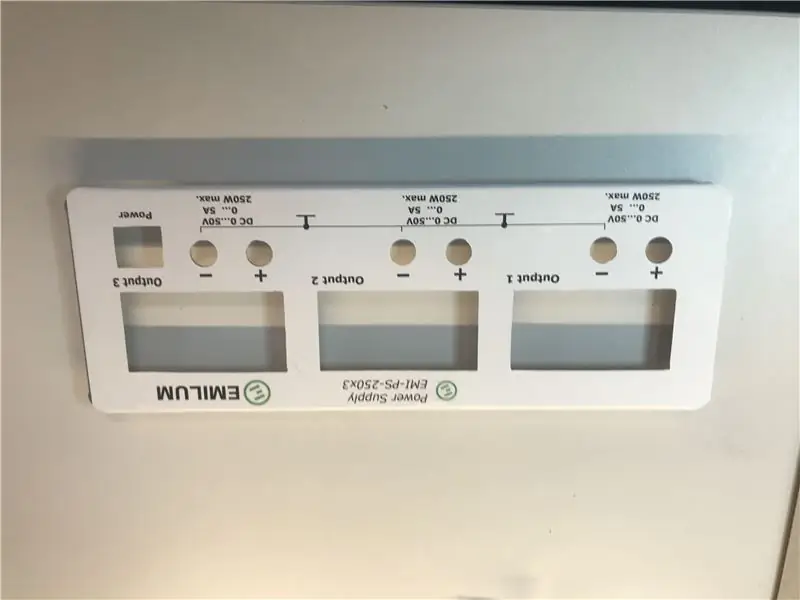
Cắt tấm Mặt trước và Mặt sau bằng máy phay, máy cắt laser hoặc bằng tay. Frontpanel có thể dễ dàng cắt ra bằng tay. Bảng điều khiển phía sau cũng có thể được cắt ra với nhiều mũi khoan, ví dụ với Máy khoan 10mm. Sau khi cắt xong, bạn có thể tùy chỉnh Bản vẽ của riêng mình. In bản vẽ ra giấy bạc tự dính. Dán giấy bạc lên Mặt trước và Bảng điều khiển phía sau. Bạn có thể dễ dàng cắt bỏ các khoảng trống cho tất cả các bộ phận bằng máy cắt.
Bước 2: Cài đặt tất cả các bộ phận


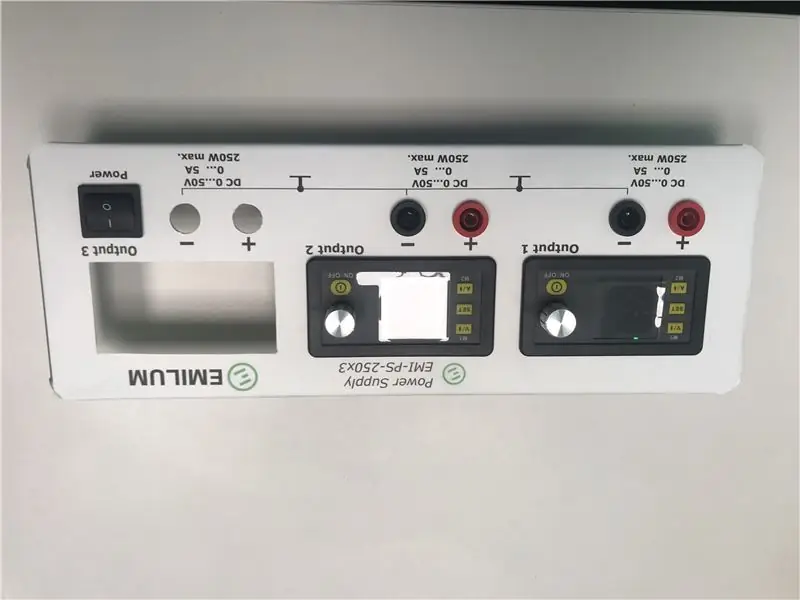
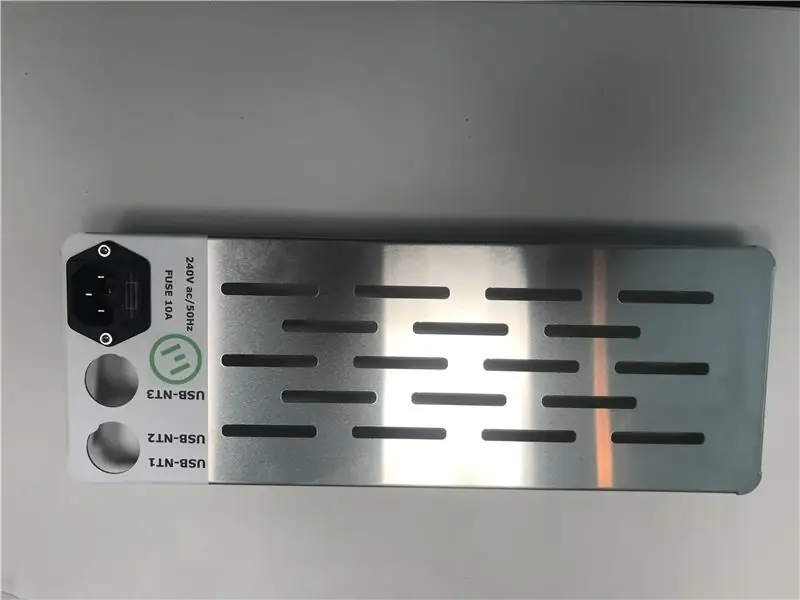
Bây giờ cài đặt tất cả các bộ phận như được hiển thị trên hình ảnh.
Bước 3: Cài đặt Powersupplys



Tôi đã sử dụng một số băng dính hai mặt để cố định Powersupplys. Các Powersupplys được kết nối với nhau theo chuỗi để đạt được nhiều hơn 50Vdc. Đúng, đó là 24Vdc PS, vì vậy trên tất cả chúng ta có 48Vdc. Nhưng có một chiết áp trên PS để tăng Điện áp lên đến 28Vdc mỗi PS. Trên cùng của Hình ảnh là phía 240Vac, cả hai PS được kết nối song song. Bạn cũng có thể cài đặt mỗi PS bạn có, tùy theo nhu cầu của bạn về nguồn điện một điện áp và kích thước của nó phải phù hợp với vỏ máy. Sau đó, kết nối phía tiếp tục với 2x 28V trong chuỗi. Sử dụng dây có đường kính 2, 5mm², vui lòng quan tâm đến dòng điện bạn phải lái.
Bước 4: Kết nối 240Vac


Bây giờ hàn thiết bị đầu cuối 240Vac vào dây dẫn. Thiết bị đầu cuối đã sử dụng bao gồm cầu chì 5x20mm. Cũng đừng quên kết nối dây dẫn đất với vỏ. Kết nối PE với vỏ!
Bước 5: Kết nối DPS5005



Bây giờ kết nối tất cả DPS5005 với Powersupply và giắc cắm chuối đỏ và đen. Hàn giắc cắm chuối và kết nối chúng qua dây ngắn với DPS5005.
Bước 6: Gắn kết nối USB và mô-đun USB




Sử dụng băng dính hai mặt dày để gắn các Mô-đun USB trên Powersupplys. Hãy quan tâm đến bất kỳ đường tắt nào! Gắn Đầu nối USB A vào Bảng điều khiển phía sau và kết nối chúng với Mô-đun USB bằng cáp USB-A đến Micro USB. Bạn không phải thực hiện bất kỳ công đoạn hàn nào với giải pháp này.
Bước 7: Hoàn thiện và lắp vỏ máy



Cuối cùng gắn Mặt trước và Bảng điều khiển phía sau vào vỏ hộp. Sửa tất cả các dây và xem xét bất kỳ phím tắt nào.
Sau khi thử nghiệm, tất cả DPS5005 đều được đặt ở hộp trên cùng - và ĐÃ HOÀN THÀNH. Giờ đây, bạn có một Lab Powersupply tuyệt vời phía sau với Kết nối USB của mỗi DPS5005. Chúc vui vẻ.
Đề xuất:
Nguồn cấp điện cho ghế dài phòng thí nghiệm tự làm [Xây dựng + Kiểm tra]: 16 bước (có Hình ảnh)
![Nguồn cấp điện cho ghế dài phòng thí nghiệm tự làm [Xây dựng + Kiểm tra]: 16 bước (có Hình ảnh) Nguồn cấp điện cho ghế dài phòng thí nghiệm tự làm [Xây dựng + Kiểm tra]: 16 bước (có Hình ảnh)](https://i.howwhatproduce.com/images/002/image-4655-j.webp)
Nguồn cấp điện cho bàn phòng thí nghiệm tự làm [Xây dựng + Thử nghiệm]: Trong video / video hướng dẫn này, tôi sẽ chỉ cho bạn cách bạn có thể tạo nguồn điện cho bàn phòng thí nghiệm có thể thay đổi của riêng mình, có thể cung cấp 30V 6A 180W (10A TỐI ĐA trong giới hạn công suất). Giới hạn dòng điện tối thiểu 250-300mA.Ngoài ra, bạn sẽ thấy độ chính xác, tải, bảo vệ và
Nguồn cung cấp điện cho băng ghế dự bị phòng thí nghiệm DIY: 5 bước

Nguồn cung cấp điện cho phòng thí nghiệm tự làm: Mọi người đều có những bộ nguồn ATX cũ hơn hoặc mới hơn. Bây giờ bạn có ba lựa chọn. Bạn có thể vứt chúng vào thùng rác của mình, tận dụng một số bộ phận tốt hoặc xây dựng một bộ nguồn cho băng ghế phòng thí nghiệm tự làm. Các bộ phận rất rẻ và nguồn cung cấp này có thể cung cấp
Xây dựng Nguồn điện cho băng ghế phòng thí nghiệm có thể thay đổi của riêng bạn: 4 bước (có hình ảnh)

Xây dựng nguồn điện cho bàn thí nghiệm có thể thay đổi của riêng bạn: Trong dự án này, tôi sẽ chỉ cho bạn cách tôi kết hợp một LTC3780, một bộ chuyển đổi Bước lên / Bước xuống 130W mạnh mẽ, với nguồn điện 12V 5A để tạo ra một nguồn cung cấp điện cho bàn phòng thí nghiệm có thể điều chỉnh được (0,8 V-29,4V || 0,3A-6A). Hiệu suất khá tốt trong so sánh
Nguồn cung cấp phòng thí nghiệm tuyệt vời: 15 bước (có hình ảnh)

Bộ cấp nguồn phòng thí nghiệm tuyệt vời: Theo quan điểm của tôi, một trong những cách tốt nhất để bắt đầu trong lĩnh vực điện tử là xây dựng bộ cấp điện phòng thí nghiệm của riêng bạn. Trong tài liệu hướng dẫn này, tôi đã cố gắng thu thập tất cả các bước cần thiết để bất kỳ ai cũng có thể tự xây dựng
Chuyển đổi nguồn cấp cho máy tính thành nguồn cấp cho phòng thí nghiệm có thể thay đổi được trên băng ghế dự bị: 3 bước

Chuyển đổi Bộ nguồn cho Máy tính thành Bộ cấp nguồn cho Phòng thí nghiệm trên đầu có thể thay đổi: Giá Ngày nay cho một bộ nguồn phòng thí nghiệm vượt quá $ 180. Nhưng thay vào đó, một bộ nguồn máy tính lỗi thời lại hoàn hảo cho công việc. Với những thứ này, bạn chỉ tốn 25 đô la và có bảo vệ ngắn mạch, bảo vệ nhiệt, bảo vệ quá tải và
